Utilizzo della finestra Impostazioni canale
È possibile aprire ciascun canale della MixConsole in una finestra Impostazioni canale separata. In tal modo è possibile disporre di una migliore vista d’insieme e di una più efficace possibilità di modifica delle impostazioni relative ai singoli canali.
Per aprire le impostazioni relative a uno specifico canale, fare clic sul rispettivo pulsante E nella sezione dei fader.
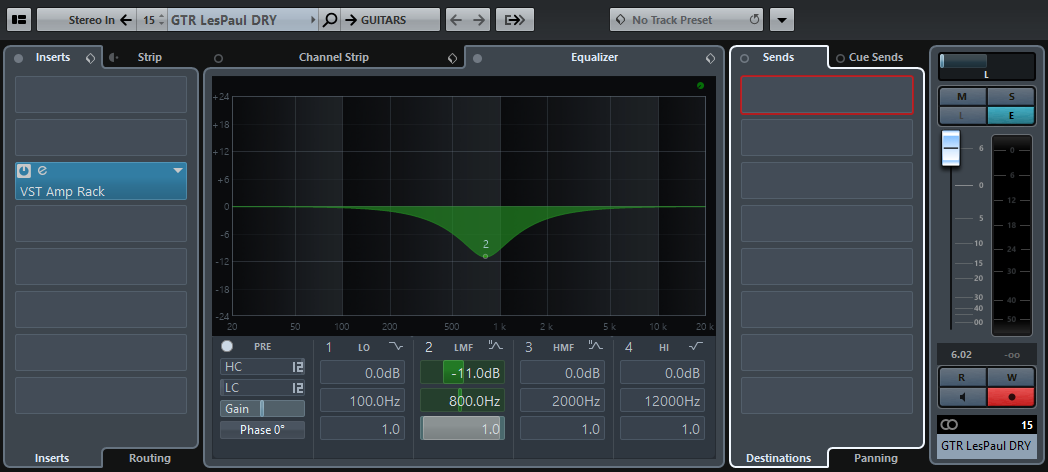
La finestra Impostazioni canale per i canali relativi all’audio è suddivisa in varie sezioni:
Insert del canale
Fader del canale
Assegnazione diretta
Mandate del canale
Le sezioni Channel Strip ed Equalizzatore sono sempre disponibili.
Le sezioni sono organizzate in aree, a sinistra e a destra della finestra Impostazioni canale.
Per visualizzare un pannello contenente una serie di opzioni per l’apertura e la chiusura delle sezioni, posizionare il puntatore del mouse su uno dei bordi della finestra Impostazioni canale.
Le impostazioni canale sono particolarmente adatte per le seguenti azioni:
Assegnazione degli insert
Questa operazione viene eseguita nella scheda Assegnazione della sezione Insert.
Spostamento del channel strip in posizione pre/post-insert
Di default, gli insert sono posizionati prima del Channel Strip nel flusso del segnale. Nella sezione Insert è possibile modificare questa impostazione facendo clic sulla freccia in cima alla scheda Strip. Le sezioni vengono invertite.
Regolazione dell’equalizzazione
Le impostazioni canale dispongono di un ampio display per la definizione delle curve di equalizzazione, dotato di varie modalità. Come impostazione predefinita, i controlli di equalizzazione sono nascosti ma facendo clic sul piccolo pulsante situato nell’angolo superiore-destro è possibile visualizzarli, insieme alle manopole di controllo dell’equalizzazione al di sotto della curva di equalizzazione.
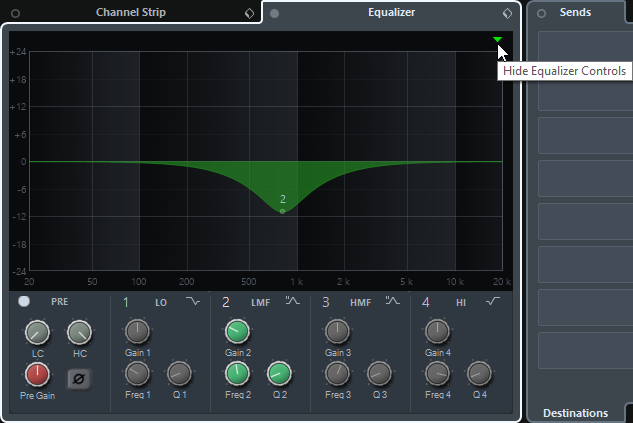
Regolazione del panorama delle mandate
Questa operazione viene eseguita nella scheda Panorama della sezione Mandate.
Visualizzazione della catena di uscita
Se si fa clic sul pulsante Visualizza la catena di uscita
 nella barra degli strumenti, la catena di uscita viene visualizzata nella sezione Fader del canale. Questa funzione consente di tenere traccia anche delle assegnazioni di uscita più complicate.
nella barra degli strumenti, la catena di uscita viene visualizzata nella sezione Fader del canale. Questa funzione consente di tenere traccia anche delle assegnazioni di uscita più complicate.Navigazione tra i canali